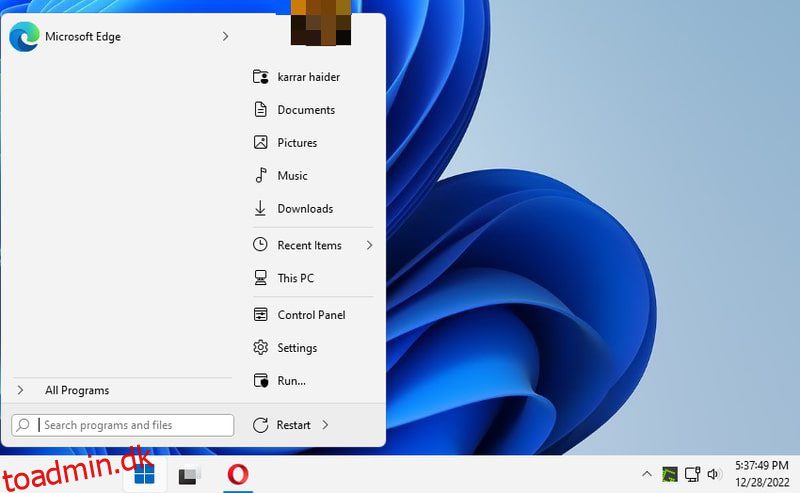En ting, jeg elsker ved Windows, er, at der er en tredjepartsapp til næsten alt, hvad du vil gøre. Der er endda alternative tredjepartsapps til standard Windows-funktioner.
Uanset om den enorme Start-menu generer dig eller flytter data mellem flere mapper i Filstifinder giver dig hovedpine, er der apps til at løse alle disse problemer. Microsoft vender måske det døve øre til vores funktionsanmodninger, men tredjepartsudviklere er der for at tilbyde alternative apps med de funktioner, vi har brug for.
Nedenfor har jeg samlet en liste over alternative apps, der er meget bedre end standardfunktionerne i Windows 11.
Indholdsfortegnelse
Process Hacker: Task Manager Alternativ
Process Hacker har muligvis ikke en slank grænseflade som Windows Task Manager, men den er meget mere kraftfuld. Den bruger farvekoder til at gøre det nemmere at identificere processer som systemer, tredjepart, tjenester osv. Du kan også hurtigt se nyåbnede/lukkede processer nemt ved at bruge grønne og røde farver.
Det har også en dedikeret fane til diskbrug, hvor du kan se komplet læse-/skrivehistorik og endda ændre procesprioriteter for hurtigere hastighed. Selvom den ydeevne, den giver, ligner Windows Task Manager, er graferne farvekodede, så det er nemmere at læse dataene.
Der er også en søgemulighed for at finde alle de håndtag og DLL’er, der er forbundet med processer, hvilket kan være nyttigt til at lukke genstridige processer. Ud over at tilbyde mere information er Process Hacker meget tilpasselig, så du kan konfigurere, hvordan du får vist oplysningerne.
Alternativt kan du også prøve Process Explorer, som tilbyder lignende oplysninger og leveres med VirusTotal-integration til at scanne for virus.
Hvorfor er det bedre?
- Farvekodet information.
- Avancerede oplysninger om diskbrug.
- Find håndtag og DLL’er.
- Brugerdefinerbar grænseflade.
- Gem aktuelle processer i en tekstfil.
- Konfigurerbar bakkeikonoplysninger.
Microsoft har en ting for fuldstændig at ændre Start-menuen med dens versionsopgraderinger, så det er givet, at der vil være Start-menualternativer tilgængelige for folk, der ikke kan lide ændringerne. Jeg anbefaler StartAllBack til dette, da det er en af de få apps, der blev opdateret til at fungere problemfrit med Windows 11.
Den erstatter Start-menuen med en klassisk Start-menu i Windows 7-stil med fastgjorte apps, vigtige mapper/indstillinger og en søgelinje i bunden. Startmenuen kan tilpasses fuldt ud, du kan ændre dens stil, størrelse og indhold, du vil se.
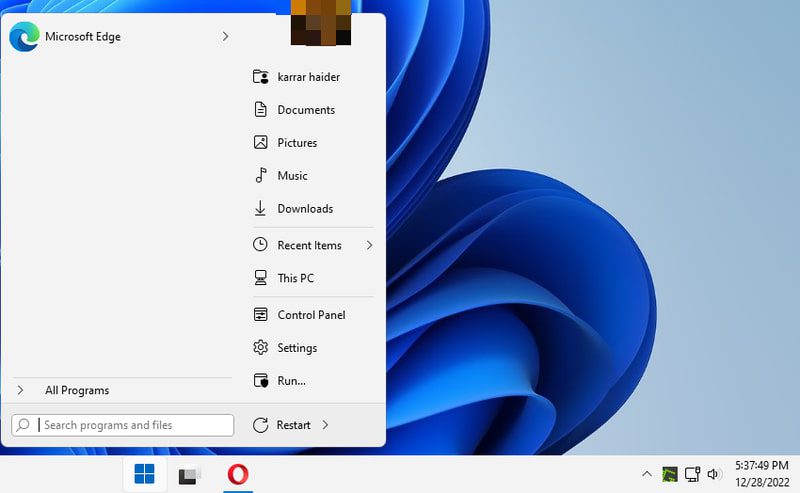
Det erstatter også proceslinjen og fjerner mange funktioner i Windows 11, såsom muligheden for at ændre placering, ikonstørrelse, ikonposition og proceslinjestil. Du kan også deaktivere proceslinjens ændringer, hvis du kun ønsker at erstatte Start-menuen.
Hvorfor er det bedre?
- Enkel.
- Få adgang til Windows 7 hurtig adgangsmappe/indstillinger.
- Tilpas startmenuens stil.
- Meget tilpasselig.
- Forbedrer proceslinjen.
Liste: Windows Search Alternative
Når du søger i Listary, viser den apps, mapper, dokumenter og alle typer filer i en grænseflade, der kan scores. Dette gør det meget nemt at få adgang til alle typer indhold på ét sted relateret til dit søgeord. Du kan anvende handlinger direkte fra søgeresultaterne, såsom kopiering, sletning, egenskaber osv.
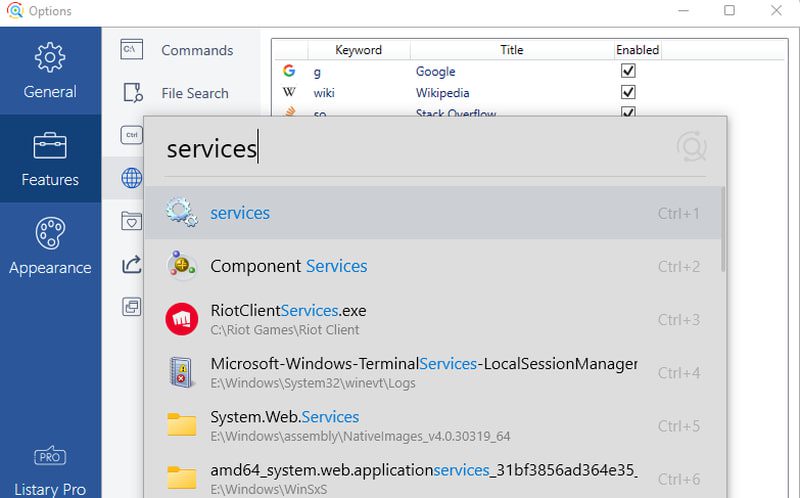
I modsætning til Windows Search er du heller ikke bundet til Bing og Microsoft Edge til websøgning. Du kan bruge en genvejstast eller et nøgleord til at søge direkte på dit yndlingswebsted og åbne det i standardbrowseren. Dette giver dig mulighed for at søge i Google Søgning, Wikipedia, YouTube, Amazon, Facebook og mange flere direkte fra Listary-grænsefladen.
Som langtidsbruger finder jeg det meget hurtigere og lettere på ressourcer sammenlignet med Windows Search. Selvom det fungerer sammen med Windows Search, kan du deaktivere Windows Search for at frigøre ressourcer.
Hvorfor er det bedre?
- Hurtigere og lettere.
- Åbner alle typer filer/mapper relateret til nøgleord.
- Søg på websteder fra Listary-grænsefladen.
- Opret brugerdefinerede kommandoer for at få adgang til filer/apps.
- Anvend handlinger i søgeresultaterne.
HWiNFO: Systeminformationsværktøj
Systeminformationsværktøjet i Windows viser kun grundlæggende oplysninger om din pc-hardware, som navn, kapacitet, model osv. HWiNFO er et godt alternativ, der viser udvidelsesoplysninger i en interaktiv grænseflade.
Den viser information og ændringer i den i realtid, såsom nuværende CPU-hastighed eller spænding. Udover hardwarespecifikationer viser den også alle understøttede og ikke-understøttede funktioner. Dette gør det nemmere at kontrollere, om din pc understøtter en specifik funktion, som et program kan kræve, såsom behovet for TPM til Windows 11-installation.
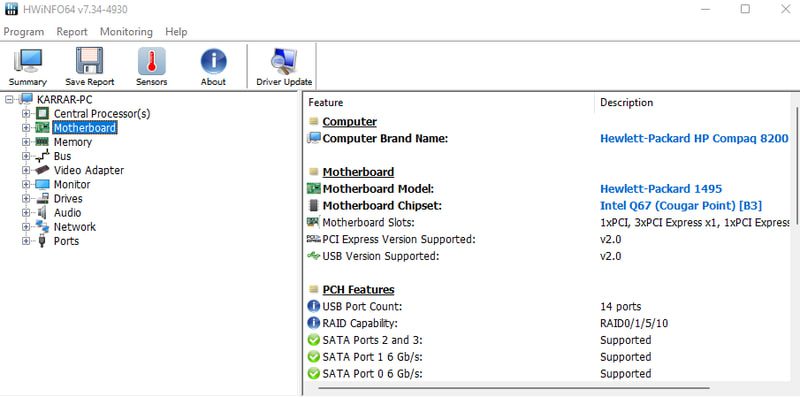
Jeg kan godt lide dens sensorfunktion, der viser funktionen af sensorer på din pc i realtid. Du kan se ændringer i realtid af komponenters temperatur, CPU/GPU-udnyttelse, hukommelsesforbrug, disk læse-/skrivehastighed og meget mere.
Hvis du vil have noget enklere, er CPU-Z en god mulighed. Den viser ændringer i realtid og har mulighed for at benchmarke din pc.
Hvorfor er det bedre?
- Tilbyder omfattende specifikationer information.
- Se alle understøttede og ikke-understøttede hardwarefunktioner.
- Se oplysninger fra alle pc-sensorer.
- Gem rapporter i flere formater.
Dobbeltkommandant — Alternativ til filudforsker
Du vil finde File Explorer meget begrænset, hvis du ofte har brug for at administrere filer og mapper forskellige steder. Double Commander er en filhåndteringsapp, der tilbyder en dobbeltvinduevisning med ubegrænsede faner til at administrere data.
Den åbner to vinduer side om side, så du hurtigt kan flytte/kopiere data mellem to steder. Du kan også åbne ubegrænsede faner i begge vinduer for hurtigt at administrere data flere steder. Jeg kan også godt lide, hvordan den har tastaturgenveje til næsten alle handlinger, hvilket gør håndtering af data nemmere og hurtigere.
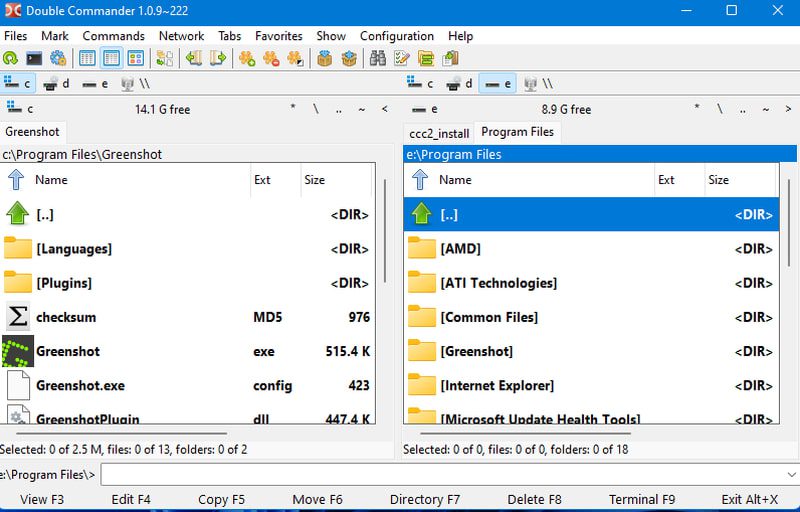
Bortset fra nem adgang til data, kan den gøre mange andre ting som at opdele filer, oprette/udpakke arkiver, kombinere filer, masseomdøbe, redigere metadata, sammenligne filer og meget mere. Det bedste af det hele er, at du kan gemme dine sessioner for at fortsætte senere og fortsætte, hvor du slap, hvis du lukker appen.
Hvorfor er det bedre?
- Dobbelt-vindue udsigt.
- Åbn ubegrænsede faner.
- Indbygget filfremviser.
- Ekstra filhåndteringsværktøjer.
- Gem den aktuelle session automatisk.
Avast One: Windows Defender Alternative
Windows Defender gør et fint stykke arbejde med at beskytte mod malware, men det er ikke nok, når online privatliv og sikkerhed er så stor bekymring. Avast One beskytter ikke kun mod malware, men beskytter også mod onlinetrusler.
Det vil beskytte mod browserkapring og phishing-angreb sammen med sporingsbeskyttelse. Desuden vil den give dig besked, hvis dine adgangskoder bliver lækket i et databrud. Vigtige mapper på din pc er også beskyttet mod ransomware-angreb.
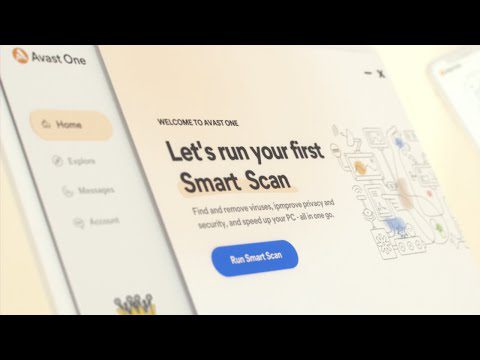
For maksimalt online privatliv er en VPN et must, og Avast One gør dette nemmere ved at tilbyde en indbygget VPN. Du kan oprette forbindelse til 50+ lokationer med ubegrænset data; selv den gratis version af Avast One tilbyder 5 GB VPN-data om ugen.
Hvorfor er det bedre?
IObit Uninstaller: Bedre afinstallationsprogram
Uanset om du afinstallerer apps fra kontrolpanelet eller indstillingerne, gør Windows 11 uninstaller et sjusket stykke arbejde med at slippe af med alle data relateret til en app. IObit Uninstaller sletter ikke kun alle data, der er forbundet med en app, men lader dig også slette apps i bulk.
Vælg bare de apps, du vil slette fra listen, og tryk på knappen Afinstaller øverst. Efter bekræftelse afinstallerer appen alle apps sammen med alle resterende data som registreringsposter og appdata. Det vil også automatisk slippe af med prompter fra apps, såsom dialoger til undersøgelser.
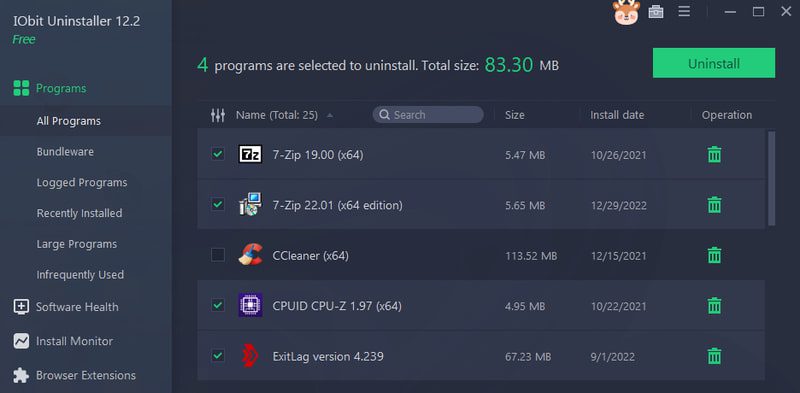
Bortset fra masseafinstallation hjælper det også med at afinstallere bloatware og systemapps. Der er dedikerede sektioner til disse apps, og det kan også afinstallere genstridige apps.
Hvorfor er det bedre?
- Masseafinstaller apps.
- Slet resterende data.
- Afinstaller bloatware og systemapps.
- Masseafinstaller browsertilføjelser.
- Sorter apps efter størrelse eller tid.
Greenshot: Snipping Tool Alternative
Snipping Tool i Windows lader dig tage et skærmbillede ved hjælp af en tastaturgenvej, men det er meget begrænset i funktioner. Jeg anbefaler Greenshot, da det er et let værktøj med alle de nødvendige funktioner til nemt at tage og dele skærmbilleder.
Ligesom Snipping Tool tilbyder det flere skærmbilleder, men det kommer med en lineal og tastaturgenveje til nemt at tage skærmbilleder. Skærmbillederne kan gemmes automatisk på din foretrukne placering eller deles online.
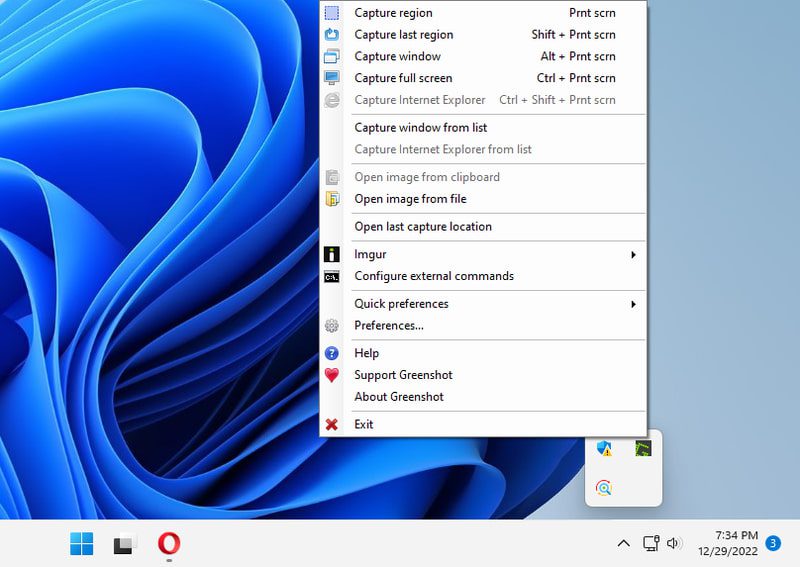
Værktøjet har ikke en grænseflade og fungerer direkte fra proceslinjen. Du skal bare konfigurere outputplaceringen og tastaturgenvejene for at begynde at bruge værktøjet.
Hvorfor er det bedre?
- Gem automatisk skærmbilleder til en foretrukken placering.
- Brug linealen til at se skærmbilledets størrelse.
- Upload screenshots direkte til websteder.
- Konfigurer skærmbilledekvalitet.
Bonus 😎
Selvom det ikke er en Windows 11 Settings-apperstatning, tilbyder ThisIsWin11 tonsvis af automatiske tilpasningsmuligheder, der i høj grad burde forbedre din Windows-oplevelse. Bare gå gennem listen over ændringer, den anbefaler, og fjern markeringen af dem, du ikke vil anvende. Tryk derefter på knappen Løs problemer, og den vil anvende alle ændringerne. Du kan endda slette bloatware ved hjælp af denne app.
Afslutter
Alle ovenstående apps er bedre end standard Windows-funktionerne i de fleste tilfælde. De kan dog også have ulemper, ligesom Avast One er meget tungere på systemressourcer sammenlignet med Windows Defender. Så sørg for at tjekke hver app grundigt for at sikre, at den ikke påvirker din oplevelse negativt.
Hvis du kan lide disse, er jeg sikker på, at du vil finde disse must-have apps til Windows 11 interessante.